În MS Word, aveți posibilitatea de a uni diverse forme. Această funcție simplifică crearea și gestionarea diagramelor direct în editorul de text. Prin gruparea formelor, le puteți aplica rapid același stil și le puteți deplasa cu ușurință, fără a le dezorganiza. Deși este posibil să grupați și imagini cu forme, procedura este ușor diferită față de gruparea exclusivă a formelor.
Opțiunea de a grupa forme este întotdeauna disponibilă. Însă, când încercați să combinați imagini și forme, imaginea nu poate fi selectată direct, ceea ce poate sugera că nu se pot realiza grupări mixte. În realitate, acest lucru este posibil și destul de simplu.
Cum să grupați imagini și forme
Lansați MS Word și adăugați o imagine în document. Puteți face acest lucru glisând imaginea direct sau folosind funcția de inserare din meniu. Ulterior, adăugați o formă, tot prin meniul Inserare. Veți observa că în acest moment nu puteți selecta simultan forma și imaginea. Aici intervine un pas suplimentar.
Treceți cursorul peste imagine, iar în colț va apărea un buton pentru opțiuni de dispunere. Apăsați pe acest buton și din lista de opțiuni alegeți o altă dispunere, cum ar fi „Pătrat”. Repetați acest pas pentru toate imaginile pe care doriți să le grupați.
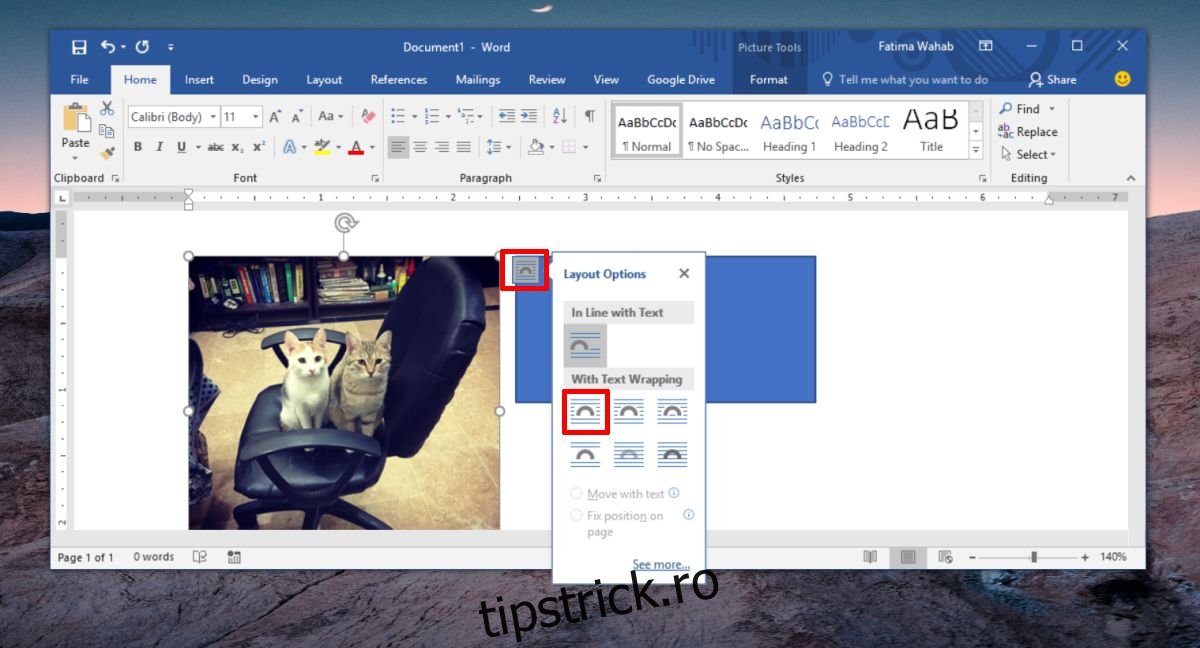
După ce ați modificat dispunerea imaginilor, veți putea selecta atât formele, cât și imaginile. Faceți clic pe o formă, apăsați și mențineți tasta Shift, apoi faceți clic pe imagine. Acum puteți selecta ambele elemente. Repetați acești pași pentru toate celelalte forme și imagini pe care doriți să le includeți în grup. Odată selectate toate elementele, dați clic dreapta pe oricare dintre ele și selectați „Grupare > Grupare” din meniul contextual.
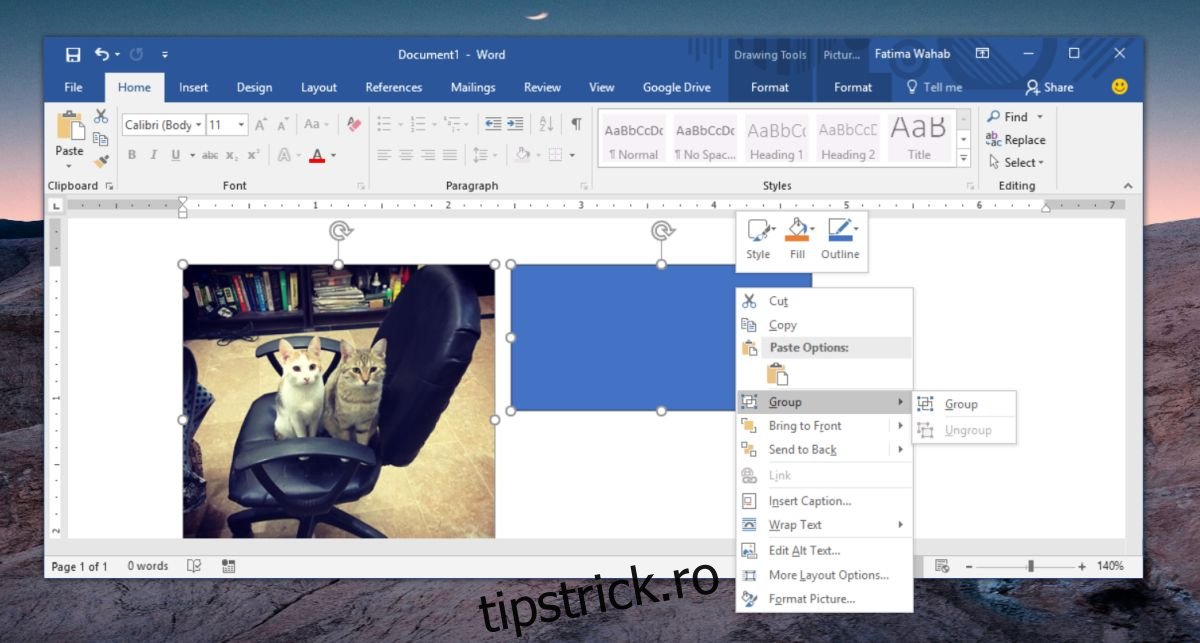
Gata! Un contur va apărea în jurul imaginilor și formelor grupate. Acum puteți muta întregul grup dintr-o singură mișcare.
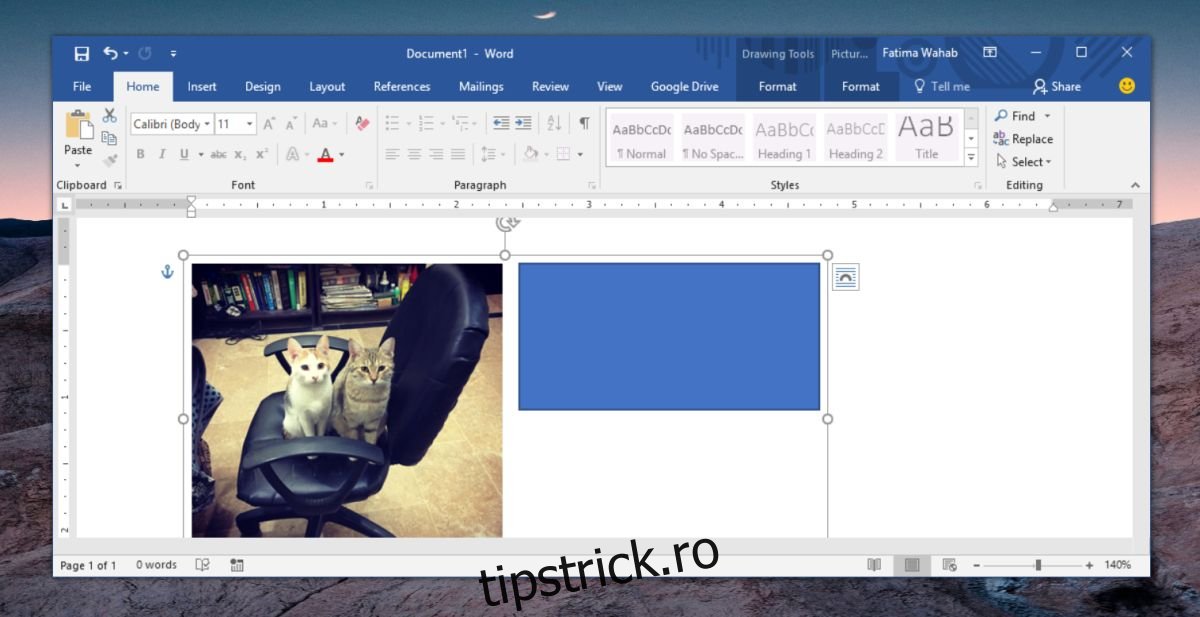
Pentru a anula gruparea, selectați grupul și dați clic dreapta pe el. Din meniul contextual, alegeți opțiunea „Grupare > Anulare grupare”.
Imaginile sunt adăugate implicit ca obiecte în linie, adică respectă alinierea textului din jur. Acest lucru le împiedică să fie grupate direct cu formele, care sunt mai flexibile în ceea ce privește alinierea. De aceea, trebuie să modificați dispunerea inițială a imaginii, astfel încât aceasta să poată fi inclusă liber într-un grup mai mare de elemente.